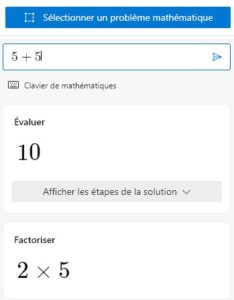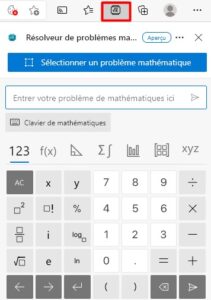Chaque fois qu’il s’agit de résoudre des problèmes mathématiques, plus vous pouvez obtenir d’aide, mieux c’est, n’est-ce pas ?
Microsoft Edge propose un outil de résolution de problème mathématique qui vous aidera à résoudre les équations compliquées. De cette façon, vous n’avez pas besoin d’installer une autre application qui ralentira votre ordinateur. Vous devrez d’abord l’activer, mais le processus est rapide et facile.
Allons voir cela !
Comment activer le résolveur de problème mathématique
Lorsque vous lancez Edge pour la première fois, vous ne verrez pas l’outil de résolution de problèmes mathématiques. Vous devez aller dans les paramètres du navigateur pour l’activer. Une fois le navigateur ouvert, cliquez sur les trois points en haut à droite et allez dans Paramètres.
Une fois que vous êtes dans les paramètres, cliquez sur l’option Apparence sur la gauche. La première chose que vous devriez voir à votre droite sont les thèmes Edge. Faites défiler jusqu’à ce que vous trouviez diverses options commençant par le mot Afficher. Recherchez et activez l’option qui dit Afficher le bouton du Résolveur de problèmes mathématiques.
Dès que vous activez l’option, l’icône de l’outil Résolveur de problèmes mathématiques apparaît sur le navigateur.
Lorsque vous cliquez sur l’icône, vous verrez des options pour choisir un problème de mathématiques ou en saisir un.
Par exemple, j’ai tapé 5+5 dans la barre de recherche et j’ai cliqué sur l’option Sélectionner un problème mathématique. L’écran s’assombrira légèrement et votre curseur changera de forme.
Utilisez votre nouvelle forme pour mettre en évidence le problème mathématique que vous souhaitez qu’Edge résolve pour vous et cliquez sur l’option Résoudre. Après avoir cliqué sur l’option Résoudre, Edge vous montrera comment il a résolu le problème mathématique à votre droite.
Si vous choisissez de saisir un problème mathématique, vous pouvez soit le saisir à l’aide de votre clavier, soit utiliser votre souris et utiliser la calculatrice à l’écran.
Si vous cliquez sur les points en haut à droite, vous pouvez accéder à des options telles que Afficher la solution dans un nouvel onglet et Masquer le solveur mathématique de la barre d’outils. De plus, pour voir la solution à un problème, vous pouvez soit appuyer sur la touche Entrée, soit cliquer sur l’icône d’envoi à droite de l’endroit où vous avez entré le problème mathématique.
Grâce à cet outil utile, vous pouvez résoudre des problèmes mathématiques tels que l’algèbre, l’arithmétique, le calcul, les statistiques et la trigonométrie.
Conclusion
C’est toujours une bonne idée d’avoir un outil de résolution de problèmes. Avec le solveur mathématique de Microsoft Edge, il n’est pas nécessaire d’installer des applications tierces. Et vous quel outil utilisez-vous ? N’hésitez pas à partager vos commentaires ci-dessous et n’oubliez pas de partager l’article avec d’autres sur les réseaux sociaux.